デスクトップからWindowsのごみ箱を削除する
Microsoft Windowsのごみ箱と同じくらい便利ですが、 あなたが私のようなら…(申し訳ありませんが、誰かを怖がらせるつもりはありませんでした)のではなく 無視する それは、デスクトップから「How-To」を削除する簡単な手順です。
注:始める前に、私は 強くお勧めします 君は 最初 無効にする ごみ箱。 クリック ここに ステップごとの記事を読む。
1. で始まる クリック その 開始 デスクトップの左下にあるボタン。

2. クリック 走る [スタート]メニューから
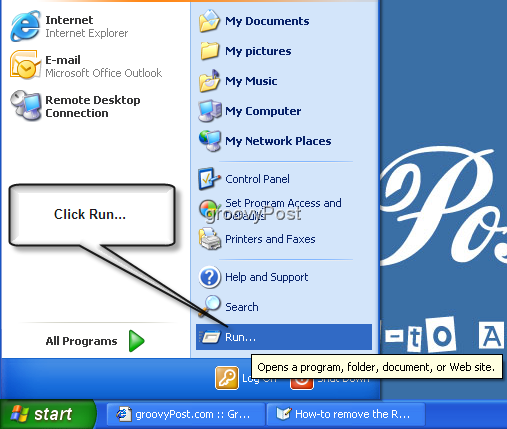
3. クリック の中に 白い箱 そして タイプ: gpedit.msc それから クリック OK。
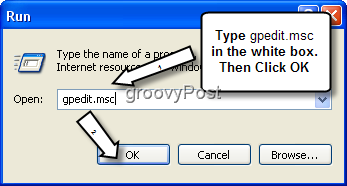
グループポリシーウィンドウへようこそ!
4. クリック プラス記号 展開する ユーザー構成。 ユーザー設定の下 展開する 管理用テンプレート。 次に、[管理用テンプレート]で、 クリック デスクトップ。
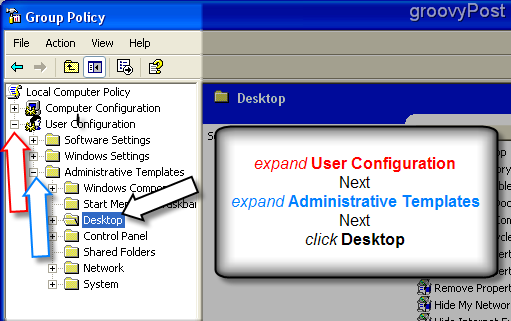
5. グループポリシーウィンドウの右側で、 デスクトップ サブメニューが表示されます。 右クリック オプションで デスクトップからごみ箱アイコンを削除する。それから 左クリック プロパティ。
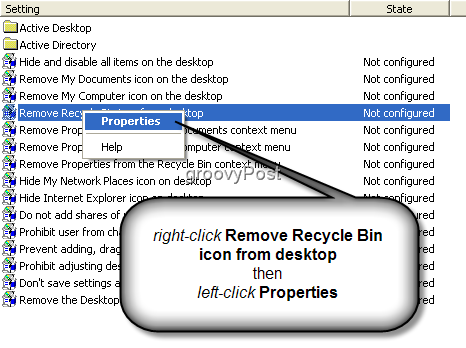
6. デスクトップのプロパティから[ごみ箱を削除]アイコンという新しいウィンドウが開きます。 クリック 選択する 有効化 オプション。それから クリック OK 終わる。
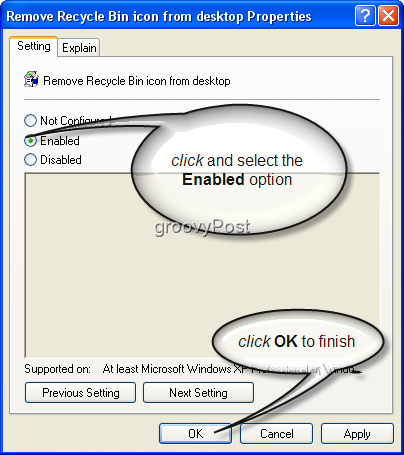
全部できた!ごみ箱がデスクトップから削除され、デスクトップがさらにきれいになりました! 注意:これらの手順を完了してもデスクトップにごみ箱が表示される場合は、画面上の空白の場所を左クリックして、 押す F5 デスクトップを更新すると、ごみ箱がなくなるはずです。
背景–「グループポリシーのことか?: グループポリシーを初めて使用する場合は、PCまたはサーバーを構成するすべての設定にすぎないと考えてください。 Microsoftが言うように:
グループポリシー設定により、さまざまなシステム管理者が管理する必要があるユーザーのデスクトップ環境のコンポーネント。たとえば、ユーザーが利用できるプログラム、ユーザーのデスクトップに表示されるプログラム、および 開始 メニュー……何とか何とか…。
基本的に、グループポリシーオブジェクトまたは「GPO」は、優れたGUIを備えた「レジストリ」の特定の領域です。通常、これらはActive Directory管理者(Your Company IT担当者)によって一元的に構成されます。
考えられる問題: 手順5と6を完了できない場合(グレー表示)、会社提供のPCを使用している場合、Windows XPまたはVistaのボックスには、企業のIT担当者によってグループポリシー(GPO)が既に割り当てられている可能性があります。この場合、これらの変更を行うことはできません。ローカル管理者としてログインしていない場合も同様です。

![Windows 7の[スタート]メニューからごみ箱にアクセスする方法](/images/microsoft/how-to-access-the-recycle-bin-from-the-start-menu-in-windows-7.png)
![完全に機能するごみ箱をWindows 7タスクバーに固定する[How-To]](/images/microsoft/pin-a-fully-functional-recycle-bin-to-the-windows-7-taskbar-how-to.png)






コメントを残す